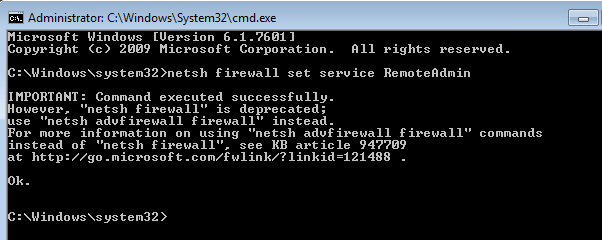
Si vous travaillez dans une petite entreprise, il peut devenir très gênant si vous devez vous rendre sur chaque ordinateur que vous devez réparer. Au lieu de cela, si vous pouvez vous connecter à distance et résoudre les problèmes ou ajuster les paramètres, cela rend les choses beaucoup plus pratiques.
Bien que cela soit moins courant, il peut arriver que vous deviez vous connecter à un autre ordinateur pour modifier, supprimer ou ajouter des clés et des valeurs de registre. Évidemment, vous pouvez utiliser le bureau à distance dans l'ordinateur et le faire, mais si vous lisez cet article, vous n'allez pas dans cette voie.
Dans cet article, je vais parler du service de registre distant de Windows qui vous permet de vous connecter directement aux ruches du registre sur un autre ordinateur à l'aide de regedit. Toutefois, pour que cela fonctionne, il existe plusieurs conditions préalables.
Exigences du registre à distance
Si vous espérez vous connecter à un ordinateur distant auquel vous n’avez pas accès, alors vous n’avez pas de chance. Pour utiliser le registre distant, vous devez disposer d'un accès administrateur aux deux ordinateurs. Donc, ceci est essentiellement pratique et ne peut pas être utilisé pour pirater le registre de quelqu'un d'autre.
Un certain nombre d'éléments doivent être en place avant que le registre distant puisse fonctionner:
- L'ordinateur auquel vous vous connectez doit avoir un nom d'utilisateur et un mot de passe. Le mot de passe ne peut pas être vide.
- Les deux ordinateurs doivent avoir Administration à distance activé dans le pare-feu.
- Le service de registre distant doit être en cours d'exécution sur les deux ordinateurs.
La première exigence est facile à remplir. Allez simplement ajouter un mot de passe à votre compte, s'il n'en a pas déjà un. La deuxième condition peut être corrigée en utilisant l'invite de commande. Pour ouvrir une invite de commande administrateur, cliquez sur Début, tapez cmd et faites un clic droit sur cmd et choisissez Exécuter en tant qu'administrateur.

Maintenant, copiez et collez la commande suivante dans la fenêtre d'invite de commande et appuyez sur Entrée.
service de jeu de pare-feu netsh RemoteAdmin
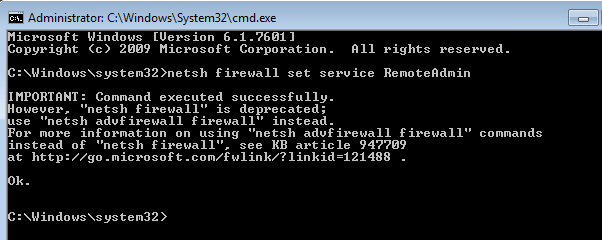
Vous recevrez un message d'avertissement indiquant que la commande a été exécutée avec succès, mais que la commande netsh firewall est obsolète. Vous recevrez ce message sous Windows 7, Windows 8 ou Windows 10. Ce n'est pas un problème tant qu'il est terminé avec succès. Notez que vous devez exécuter cette commande sur les deux machines.
Pour la troisième exigence, vous devez cliquer sur Début, tapez prestations de service puis cliquez sur juste Prestations de service avec les deux icônes d'engrenage.

Faites défiler la liste jusqu'à ce que vous voyiez le registre distant. Il ne devrait pas être en cours d'exécution par défaut. Sous Windows 10, il sera effectivement désactivé par défaut. Sous Windows 7, vous pouvez simplement cliquer dessus avec le bouton droit de la souris et choisir Début. Sous Windows 10, vous devez cliquer avec le bouton droit de la souris et choisir Propriétés premier.

Dans la boîte de dialogue des propriétés, vous devez modifier le Type de démarrage à autre chose que désactivé. Si vous devez le faire une seule fois, changez-le en Manuel. Si vous devez souvent accéder au registre distant, choisissez Automatique.

Après avoir sélectionné le type de démarrage, cliquez sur le bouton Appliquer bouton puis le Début Le bouton ne sera plus grisé. Cliquez sur Début pour démarrer le service de registre distant. Encore une fois, cela doit être fait sur les deux machines.
Se connecter à la ruche de registre à distance
Une fois que vous avez terminé toutes les étapes ci-dessus, vous pouvez essayer de vous connecter au registre distant. Cliquer sur Début, tapez regedit pour ouvrir l'éditeur de registre. Ensuite, cliquez sur Fichier puis cliquez sur Connecter le registre du réseau.

Ici, vous devrez taper le nom NETBIOS de l'ordinateur auquel vous voulez vous connecter.

Notez que vous pouvez rapidement rechercher tous les ordinateurs du réseau en cliquant sur Avancée puis en cliquant sur Trouve maintenant. Si l'ordinateur auquel vous vous connectez a un nom long, vous devez déterminer le nom NETBIOS de l'ordinateur. Vous pouvez le faire en ouvrant une invite de commande sur cet ordinateur et en tapant nbtstat -n.

Une fois que vous avez entré le nom et cliqué sur OK, vous serez invité à entrer le nom d'utilisateur et le mot de passe d'un compte d'administrateur sur l'ordinateur distant.

Notez que si vous vous connectez à distance à un ordinateur Windows 10 et que celui-ci est connecté à l'aide de votre compte Microsoft, vous devez saisir l'adresse e-mail du nom d'utilisateur et le mot de passe comme d'habitude. Espérons que vous devriez vous connecter au registre sur l'ordinateur distant. Si vous recevez un message du type Accès refusé, cela signifie que vous devez avoir mal saisi les informations d'identification.

Comme vous pouvez le voir ci-dessus, je me suis connecté à un ordinateur Windows 7 à l'aide d'un registre distant à partir de mon ordinateur Windows 10. Vous ne verrez que HKEY_LOCAL_MACHINE et HKEY_USERS lorsqu'il est connecté à un registre distant. Si vous avez des questions ou rencontrez des problèmes, postez un commentaire et j'essaierai de vous aider. Prendre plaisir!

